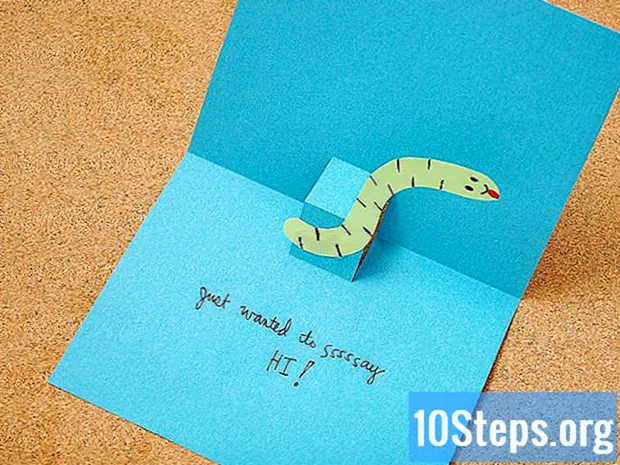Съдържание
Ако имате по-стар компютър или използвате софтуер, който е много взискателен към графиката и системните ресурси, можете да подобрите неговата производителност, като намалите хардуерното ускорение или напълно да го изключите. Тази опция може да не е налична на по-нови компютри, но може да помогне за повишаване на производителността на стар компютър.
стъпки
Преди да започнеш

Спайк Барон
Мрежов инженер и компютърен техникНякои програми се нуждаят от хардуерно ускорение. Някои неща, като например възпроизвеждане на DVD, може да се нуждаят от хардуерно ускорение, за да работят правилно. Колкото по-тежка е задачата, толкова по-важно е увеличаването на ускорението.
Метод 1 от 2: Windows 7 и 8
Отворете менюто "Старт" и кликнете върху Контролен панел.

Изберете „Персонализация“.
Изберете "Настройки на видеото".

Намерете и изберете опцията "Разширени настройки".
Кликнете върху раздел .Решаване на проблеми.
- Ако няма раздел за отстраняване на проблеми, драйверите за видеокарта не поддържат тази функция на Windows. Актуализацията на драйверите може да добави тази функция, но вероятно ще трябва да коригирате настройките, като използвате контролния панел на видеокартата.
- Можете да получите достъп до NVIDIA или AMD контролния панел, като щракнете с десния бутон върху работния плот и го изберете от менюто.
Кликнете върху бутона.Промяна на настройките.
- Ако бутонът за промяна на настройките е отпуснат, драйверите за видеокарта не поддържат тази функция в Windows. Актуализацията на драйверите може да добави тази функция, но вероятно ще трябва да коригирате настройките, като използвате контролния панел на видеокартата.
- Можете да получите достъп до NVIDIA или AMD контролния панел, като щракнете с десния бутон върху работния плот и го изберете от менюто.
Регулирайте настройките на хардуерното ускорение по желание. Преместете управлението докрай наляво, ако искате напълно да деактивирате хардуерното ускорение.
Кликнете върху бутона.Да кандидатствам и изберете бутона Добре за да затворите прозореца.
Кликнете върху бутона. Добре и затворете прозореца Display Properties.
Рестартирайте компютъра, за да активирате променените настройки.
Метод 2 от 2: Windows Vista
Щракнете върху бутона Старт, за да отворите менюто "Старт".
Отворете контролния панел.
Изберете „Външен вид и персонализация“.
Кликнете върху "Настройка на разделителната способност на екрана" в менюто.
Изберете „Разширени настройки“ в прозореца за настройки на видео.
Кликнете върху раздел .Решаване на проблеми вътре в прозореца със свойствата на монитора
Кликнете върху бутона.Промяна на настройките.
Кликнете върху бутона.продължи вътре в прозореца за сигурност.
Регулирайте настройките на хардуерното ускорение по желание. Преместете управлението докрай наляво, ако искате напълно да деактивирате хардуерното ускорение.
Кликнете върху бутона. Добре и рестартирайте компютъра си.
Съвети
- Намаляването или деактивирането на хардуерното ускорение може да е необходимо, ако компютърът е твърде бавен. Това обикновено се случва на по-стари компютри или когато компютър със слаба видеокарта се опитва да стартира софтуер или игри, които консумират много системни ресурси, като по този начин се изисква видеокарта с по-висока производителност. Ако компютърът започне да се забавя, особено при отваряне на видео или игра, изключете хардуерното ускорение. Понякога тази процедура може да облекчи проблема, без да е необходимо незабавно да инвестирате в нова компютърна система или да надстроите съществуваща система.